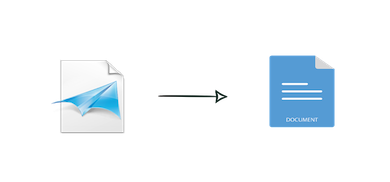
Файли XPS і OXPS використовуються для друку, оскільки вони створюють високоякісні відбитки з будь-якою роздільністю. У деяких випадках вам може знадобитися конвертувати файл XPS або OXPS у файл Word у форматі DOCX або DOC. Відповідно до таких сценаріїв ви можете зробити файли доступними для редагування відповідно до ваших вимог.
- Створіть конвертер XPS у Word на C# – встановлення API
- Перетворення XPS у файл Word DOCX/DOC на C#
- Програмне перетворення OXPS у файл Word DOCX/DOC за допомогою C#
Створіть конвертер XPS у Word на C# – встановлення API
Ви можете конвертувати файли XPS або OXPS в документи Word у форматі DOC або DOCX. Це двоетапний процес, у якому вам потрібно конвертувати XPS або OXPS у PDF, а потім конвертувати цей проміжний PDF-файл у документ Word. Отже, вам потрібно налаштувати Aspose.Page for .NET і Aspose.PDF for .NET API. Завантажте файли DLL із розділу Завантаження або скористайтеся такими командами інсталяції NuGet:
PM> Install-Package Aspose.Page
PM> Install-Package Aspose.PDF
Перетворення XPS у файл Word DOCX/DOC на C#
Ви можете конвертувати файл XPS у документ Word у форматі DOCX або DOC, виконавши наведені нижче дії.
- Завантажте вхідний файл XPS.
- Ініціалізуйте об’єкт PdfSaveOptions і встановіть інші параметри.
- Експортуйте XPS у проміжний документ PDF.
- Перетворіть проміжний PDF-файл на документ Word.
У наведеному нижче фрагменті коду пояснюється, як програмно перетворити файл XPS на документ Word на C#:
// Ініціалізувати вихідний потік PDF
using (System.IO.Stream pdfStream = System.IO.File.Open("XPStoDOCX.pdf", System.IO.FileMode.OpenOrCreate, System.IO.FileAccess.Write))
{
// Ініціалізація вхідного потоку XPS
System.IO.Stream xpsStream = System.IO.File.Open("sample.xps", System.IO.FileMode.Open);
// Завантажити вхідний документ XPS
XpsDocument document = new XpsDocument(xpsStream, new XpsLoadOptions());
// Ініціалізація об'єкта опцій необхідними параметрами
PdfSaveOptions options = new PdfSaveOptions()
{
JpegQualityLevel = 100,
ImageCompression = PdfImageCompression.Jpeg,
};
// Створіть пристрій візуалізації для формату PDF
PdfDevice device = new PdfDevice(pdfStream);
// Збережіть вихідний PDF-файл
document.Save(device, options);
}
// Завантажте проміжний файл PDF
Document pdfDocument = new Document("XPStoDOCX.pdf");
// Збережіть вихідний файл DOCX
pdfDocument.Save("test.docx" , SaveFormat.DocX);
Програмне перетворення OXPS у файл Word DOCX/DOC за допомогою C#
Ви можете конвертувати файл OXPS у документ Word у форматі DOCX або DOC, виконавши наведені нижче дії.
- Завантажте вхідний файл OXPS.
- Створіть об’єкт класу PdfSaveOptions.
- Збережіть проміжний файл PDF.
- Експортуйте проміжний PDF у файл Word.
Наведений нижче фрагмент коду виконує ці кроки один за одним і перетворює OXPS у Word за допомогою C#:
// Ініціалізувати вихідний потік PDF
using (System.IO.Stream pdfStream = System.IO.File.Open("OXPStoDOCX.pdf", System.IO.FileMode.OpenOrCreate, System.IO.FileAccess.Write))
{
// Ініціалізувати вхідний потік OXPS
System.IO.Stream oxpsStream = System.IO.File.Open("sample.oxps", System.IO.FileMode.Open);
// Завантажити вхідний документ OXPS
XpsDocument document = new XpsDocument(oxpsStream, new XpsLoadOptions());
// Ініціалізація об'єкта опцій необхідними параметрами
PdfSaveOptions options = new PdfSaveOptions()
{
JpegQualityLevel = 100,
ImageCompression = PdfImageCompression.Jpeg,
};
// Створіть пристрій візуалізації для формату PDF
PdfDevice device = new PdfDevice(pdfStream);
// Збережіть вихідний PDF-файл
document.Save(device, options);
}
// Завантажте проміжний файл PDF
Document pdfDocument = new Document("OXPStoDOCX.pdf");
// Збережіть вихідний файл DOCX
pdfDocument.Save("test.docx" , SaveFormat.DocX);
Отримайте безкоштовну тимчасову ліцензію
Ви можете отримати безкоштовну пробну версію, щоб перевірити всі функції, надіславши запит на безкоштовну тимчасову ліцензію.
Висновок
У цій статті ви дізналися, як програмно конвертувати XPS у Word і OXPS у Word у форматі DOCX або DOC на C#. Крім того, будь ласка, перегляньте розділ документація, щоб дізнатися більше про функції. У разі будь-яких запитань ви можете зв’язатися з нами на форумі.
Дивись також
Порада. Ви можете перевірити Aspose PowerPoint to Word Converter, оскільки він демонструє популярний процес перетворення презентацій у документи Word.